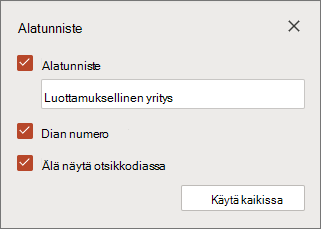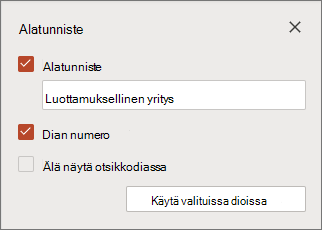PowerPointin verkkoversiossa voit lisätä alatunnisteita ja dian numeroita kaikkiin esityksen dioihin, yksittäisiin dioihin tai valittuun diajoukkoon.
Kun lisäät esitykseen alatunnisteita ja dian numeroita, niiden sijainti diassa määräytyy käyttämäsi asettelun mukaan. Joissain diamuotoiluissa alatunnisteet saattavat esimerkiksi näkyä ylätunnisteena dian yläosassa tai dian toisessa sivussa.
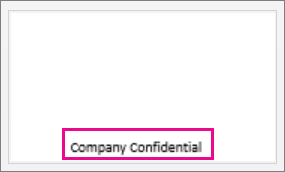
Alatunnisteen tai dian numeron lisääminen esityksen kaikkiin dioihin
-
Siirry kohtaan Lisää > Alatunniste > Alatunniste.
Vihje: Jos haluat vain ottaa nopeasti dian numerot käyttöön alatunnisteessa, valitse Lisää > Alatunniste > Dianumero.
-
Valitse Alatunniste-ruudussa Alatunniste.
-
Kirjoita Alatunniste-ruutuun haluamasi alatunnisteen teksti.
-
Jos haluat numeroida diat, valitse Dian numero.
-
Jos et halua esityksen otsikkodiaan alatunnistetta ja dian numeroa, valitse Älä näytä otsikkodiassa.
-
Valitse Käytä kaikissa.
Yksilöllisen alatunnisteen lisääminen valittuihin dioihin
-
Valitse pikkukuvaruudussa haluamasi dia. Valitse useita dioja näppäinyhdistelmällä Ctrl + napsautus.
-
Siirry kohtaan Lisää > Alatunniste > Alatunniste.
-
Valitse Alatunniste-ruudussa Alatunniste.
-
Kirjoita Alatunniste-ruutuun haluamasi alatunnisteen teksti. Jos olet valinnut useita dioja, valitse Käytä valituissa dioissa. Muussa tapauksessa teksti lisätään automaattisesti yhteen valittuun diaan.
Varoitus: Jos lisäät yksilöllisen alatunnisteen yksittäiseen diaan, älä valitse Käytä kaikissa. Jos valitset kohdan, uusi alatunniste lisätään kaikkiin esityksen dioihin.
Lisätietoja Officen verkkoversio -ohjelmien uusista ominaisuuksista on PowerPoint-blogissa ja Office Online -blogissa.